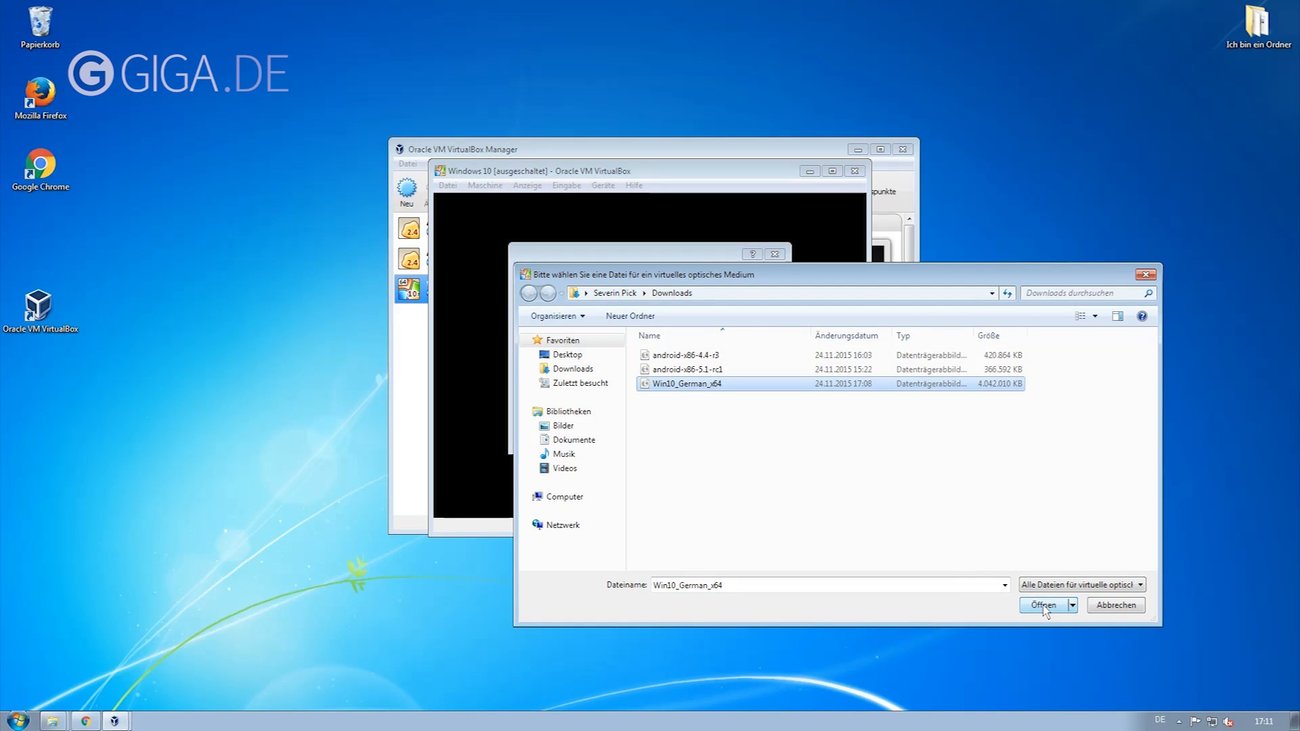Der Internet Explorer wurde von Microsoft in jüngster Vergangenheit in Rente geschickt. Nach mehr als 20 Jahren ersetzt ihn Microsoft Edge. Die Browser von Microsoft waren noch nie eng mit dem Mac von Apple verbündet. Wir erklären euch, ob ihr den neuen Browser oder den alten Explorer noch auf dem Mac nutzen könnt.
Müsste man die Beziehung zwischen dem Internet Explorer und Mac OS von Apple beschreiben - das Wort „Liebe“ würde in diesem Zusammenhang sicher nicht fallen. Mit der Neuvorstellung des überarbeiteten Browser, der jetzt auf den Namen Microsoft Edge hört, stellte das Unternehmen auch klar, dass der Browser nicht auf Android, iOS oder Mac OS laufen würde. Über ein paar Umwege klappt es aber dennoch. Wie ihr Edge oder eine ältere Explorer-Version auf Mac OS installieren könnt, erklären wir euch.
Microsoft Edge und Internet Explorer für Mac installieren - so funktioniert's
Vorab: Eine wirklich bequeme Lösung gibt es nicht, wenn ihr Microsoft Edge oder den Internet Explorer auf einem Mac installieren wollt. Eine kostenlose Möglichkeit, Microsoft Edge auf Macs zum Laufen zu bringen ist die Virtual Machine, die Microsoft selbst auf ihrer Webseite zur Verfügung stellt:
- Im ersten Schritt ladet ihr euch Virtual Box kostenlos herunter.
- Geht nun auf Microsofts Webseite für die Virtual Machine.
- Dort wählt ihr unter OS Mac aus, nehmt im ersten Drop-Down-Menü „MSEdge on Win10“ und „VirtualBox“ im zweiten Menü.
- Im Anschluss ladet ihr eine .zip-Datei herunter, die mehrere GB groß ist.
- Entpackt die Datei und öffnet die Virtual-Disc-Datei in VirtualBox.
- Klickt im Setup der Geräteeinstellungen auf „Importieren“.
- Wenn der Vorgang erledigt ist, seht ihr die Daten im Überblick - wählt „IE11 - Win10“ aus und klickt auf „Start“.
- Die Virtual Machine lädt nun und öffnet eine Windows 10 Benutzeroberfläche mithilfe derer ihr auch Microsoft Edge nutzen könnt.
- Die Virtual Machine kann jederzeit durch einen Neustart wieder beendet werden.
VirtualBox - So einfach kann man Windows 10 installieren
Internet Explorer für Mac als langfristige Lösung
Zugegeben, eine wirklich zufriedenstellende Lösung gibt es für dieses Problem noch nicht. Die Virtual Machine ermöglicht es eher, den Browser mal für eine gewisse Zeit genauer unter die Lupe zu nehmen. Für eine dauerhafte Nutzung ist die Ressourcennutzung der Virtual Machine zu hoch und auch der benötigte Speicherplatz von knapp 11 GB recht viel. Die beste Möglichkeit den Internet Explorer oder Microsoft Edge zu nutzen, ist und bleibt ein PC mit Windows-Betriebssystem.
Internet Explorer deinstallieren
Startseite festlegen: Anleitung für für Safari, Firefox, Chrome, Internet Explorer
Internet Explorer funktioniert nicht mehr: Lösungen
Hat dir der Beitrag gefallen? Folge uns auf WhatsApp und Google News und verpasse keine Neuigkeit rund um Technik, Games und Entertainment.